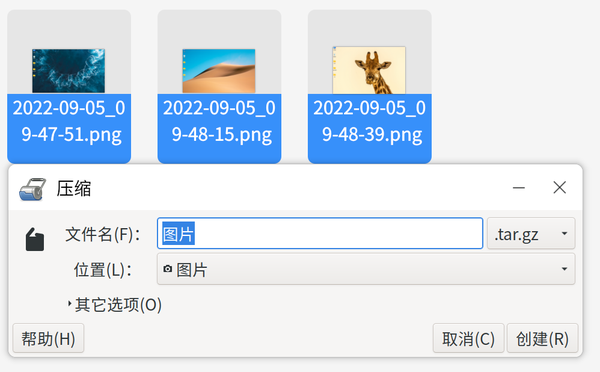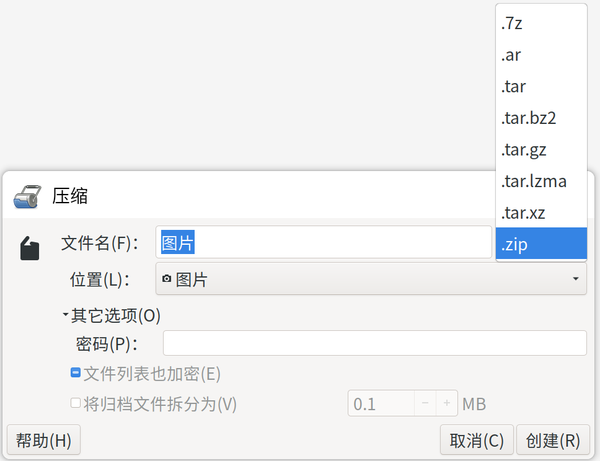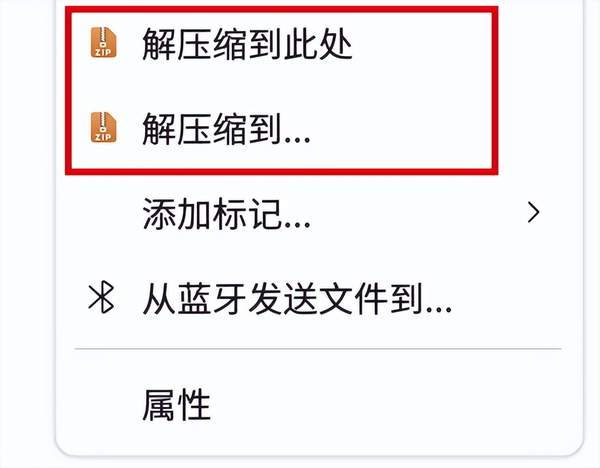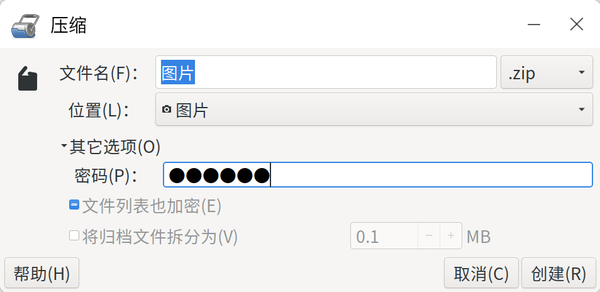在openKylin上压缩与解压文件
在日常使用中我们经常会进行文件的压缩与解压,压缩文件不仅可以节省磁盘空间,还可以将多个文件整合进一个文件包,在方便传输和移动的同时提升文件的安全性和机密性。
其中文件压缩的基本原理其实就是查找文件内的重复字节,建立一个相同字节的"词典"文件,并用一个代码表示,而解压就是压缩的还原过程,经过解压还原之后我们才可以使用压缩包中的数据。
在openKylin操作系统上有两种默认的压缩与解压方式,一种是通过系统自带的归档管理器工具,另外一种是通过终端命令,下面就给大家详细介绍下如何通过这两种方式进行压缩与解压操作。
1.使用系统自带的归档管理器
openKylin操作系统自带的归档管理器,可以对文件进行打包压缩,并支持多种通用压缩格式的解压,同时也支持对压缩包进行加密等操作,非常的简单快捷。
(1)压缩
选中想要进行压缩的文件或文件夹右键->压缩->编辑压缩包的文件名、位置、格式->创建。
下图为openKylin系统支持的常用压缩格式选择:
(2)解压
首先,可以通过直接选定想要进行解压的文件->右键选择解压缩到此处或解压缩到你想要解压的路径进行解压。
其次,还可以通过归档管理器打开指定压缩包->点击“解压缩”到选择解压路径进行解压。
其中,特殊格式可以在压缩界面选择“其他选项”进行加密或分片的处理。
2.使用终端进行压缩与解压
同样的,openKylin操作系统也支持通过命令对文件进行解压缩。下面我们以 tar 命令为例,介绍如何在openKylin上使用终端命令进行文件压缩与解压操作。
tar命令部分参数说明:
-c: 建立压缩档案
-x:解压
-t:查看内容
-r:向压缩归档文件末尾追加文件
-u:更新原压缩包中的文件
-z:有gzip属性的
-j:有bz2属性的
-Z:有compress属性的
-v:显示所有过程
-O:将文件解开到标准输出
-f: 使用档案名字,切记,这个参数是最后一个参数,后面只能接档案名。
(1)压缩示例
- 将目录里所有 jpg 文件打包成 jpg.tar, -c 压缩的意思
- tar –cvf jpg.tar *.jpg
- 将目录里所有 jpg 文件打包成 jpg.tar 后, 并且将其用 gzip 压缩, 生成一个 gzip 压缩过的包, 命名为 jpg.tar.gz
- tar –czf jpg.tar.gz *.jpg
- rar 格式的压缩, 需要先下载 rar for linux
- rar a jpg.rar *.jpg
- zip 格式的压缩, 需要先下载 zip for linux
- zip jpg.zip *.jpg
(2)解压示例
不同格式的压缩文件需要用不同的压缩命令来进行解压。
- 解开后缀为 tar 的压缩包
- tar –xvf *.tar
- 解开后缀为 gz 的压缩包
- gzip -d *.gz 或者gunzip*.gz
- 解开后缀为 tar.gz 或者 tgz 的压缩包
- tar –xzf *.tat.gz 或者tar –xzf *.tgz
- 解开后缀为 bz2 的压缩包
- bzip2 -d *.bz2 或者bunzip2 *.bz2
- 解开后缀为 tar.bz2 的压缩包
- tar –xjf *.tar.bz2
- 解开后缀为 Z 的压缩包
- uncompress *.Z
- 解开后缀为 tar.Z 的压缩包
- tar –xZf *.tar.Z
- 解开后缀为 rar 的压缩包
- unrar e *.rar
- 解开后缀为 zip 的压缩包
- unzip *.zip
3.注意事项
当被告知压缩文件为分片压缩时,(即一个压缩包被分成了数个大小一样的压缩文件),需要所有的压缩包在同一目录下,对任意一个压缩包进行解压就可获取全部的文件。
不同的格式其解压缩速率不同,压缩率也不同,可以根据自身的需要选择合适的压缩格式。其中:
- gzip:公认的压缩速度最快,历史最久,应用最广泛的压缩方式,压缩大文件的时候与其他的压缩方式相比更加明显。
- bzip:压缩形成的文件小,但是可用性不如 gzip。
- xz:是最新的压缩方式,可以自动提供最佳的压缩率
- zip 和 unzip 是两个不同的包,需要 sudo apt install zip unzip 分别下载
- 归档管理器中只有 .7z/zip/ear/war 格式支持压缩加密。
好了,今天的分享到这就结束啦,如有更多问题欢迎大家前往论坛留言告诉我们哦~